Dell UPS 5600R Bedienungsanleitung Seite 1
Stöbern Sie online oder laden Sie Bedienungsanleitung nach Computerhardware Dell UPS 5600R herunter. Инструкция по эксплуатации Dell UPS 5600R Benutzerhandbuch
- Seite / 148
- Inhaltsverzeichnis
- LESEZEICHEN



- Руководство пользователя по 1
- Примечания 2
- Оглавление 3
- 3 Конфигурация 4
- 4Контроль 4
- 5 Резервирование 5
- 11 Устранение неисправностей 8
- Введение 9
- Совместимость 10
- Приложения Dell 11
- IP-адрес 11
- Система сетевого управления 11
- Благодарности 12
- Установка 13
- Режим ожидания (Windows) 16
- Установка драйвера 16
- Установка 18 18
- Рис. 2. Экран приветствия 18
- Рис. 3. Экран входа 18
- Рисунок 7) 21
- Установка 22 22
- Установка 23 23
- Установка Windows 24
- Результат Установки 26
- Установка Linux 27
- Требования 28
- Установка из командной строки 29
- Удаление Linux Dell ULNM 30
- Обновление продукта 30
- Выключение 32
- Конфигурация 33 33
- Источник Питания 34
- Параметры Источника 35
- Параметры выключения 35
- Параметры доступа 35
- Изменить настройки выключения 36
- Тип выключения 37
- Отключение 37
- Триггер сценария выключения 38
- Определение критериев 39
- Оповещения о неисправности 39
- Тестирование доступа 40
- Тестирование Выключения 40
- Архитектура № 1 41
- Архитектура № 2 42
- Сценарий использования 2 43
- Сценарий использования 3 43
- Архитектура № 3 44
- Сценарий использования 4 45
- Настройка действий 46
- Создать новое действие 47
- Конфигурация 48 48
- Конфигурация 49 49
- Конфигурация 50 50
- Конфигурация 51 51
- Тип Действия Команда 52
- Конфигурация 53 53
- Тип Действия Уведомление 54
- Конфигурация 56 56
- Системные настройки 57
- Изменение языка 58
- Выполнение настроек узлов 59
- Проверить наличие обновлений 60
- Контроллер Выключения 61
- Конфигурация 62 62
- Конфигурация 63 63
- Пример с тремя компьютерами 63
- Конфигурация 64 64
- Диаграмма Выключения 65
- Контроль 66
- Отображение гибких панелей 67
- Список Панелей 68
- Панель измерений 69
- Панель окружающей среды 70
- Панель графиков 71
- Контроль 72 72
- Синоптическая панель 73
- Панель Событий 76
- Панель Статистики 76
- Контроль 77 77
- Рис. 58. Панель Статистики 77
- Представление списка 78
- Отображение Календаря 79
- Список Событий Узлов 80
- Контроль 81 81
- Контроль 82 82
- Резервирование 83
- Резервирование 84 84
- Просмотр резервирования 85
- ПРИМЕЧАНИЕ 86
- Резервирование 87 87
- Пример использования № 1 87
- Резервирование 88 88
- Резервирование 89 89
- Пример использования № 2 89
- Пример использования № 3 89
- Резервирование 90 90
- Пример использования № 4 90
- Резервирование 91 91
- Настройка службы 95
- Рис. 76. Менеджер Hyper-V 99
- Режим SSL 101
- Конфигурация 101
- Функционирование 102
- Полезные ссылки 103
- Полезные команды 103
- Решение 1 106
- Рис. 82. Страница vCenter 108
- Автоматическая установка 110
- Рис. 89. Панель Свойств 118
- Настройки Запуска 119
- Настройки Выключения 119
- Архитектура Citrix XenServer 130
- Устранение неисправностей 145
- Решение: 146
Inhaltsverzeichnis
www.dell.com | support.dell.comDell™ Multi-UPS Management Console ®Руководство пользователя поустановке и конфигурированию
Введение 10 Усовершенствованное управлениеВозможно управление / конфигурирование / обновление Dell ULNM с помощью комплекта управляющих программ Dell
ULNM с Microsoft Hyper-V или Hyper-V Server 100 Dell ULNM Предварительные требования для установкиПредварительные требования для установкиDell ULNM о
ULNM с Microsoft Hyper-V или Hyper-V Server 101 Удаленный доступ (для Hyper-V Server или Hyper-V Manager на Windows 2008)–С удаленной машины вы может
ULNM с Microsoft Hyper-V или Hyper-V Server 102 •Узлы, обнаруженные при помощи "Quick Scan" отображаются вНастройки > Автоматическое обн
ULNM с Microsoft Hyper-V или Hyper-V Server 103 Рис. 79. Страница списка событийСсылкиПолезные ссылки•Страница загрузки программного обеспечения Dell
ULNM с Microsoft Hyper-V или Hyper-V Server 104 Рис. 80. Команда Windows Net stat
ULNM с VMware ESX Server 4.0 /4.1 105 7ULNM с VMware ESX Server 4.0 /4.1The Программа Dell управления локальным узлом ИБП (ULNM) является решением DE
ULNM с VMware ESX Server 4.0 /4.1 106 Рис. 81. Dell ULNM Конфигурации схемы VMwareDell предлагает три решения для VMware, которые показаны наРисунок
ULNM с VMware ESX Server 4.0 /4.1 107 Решение 2Согласно этому решению хосты ESX и ESXi не контролируются посредством vCenter (платная версия), что пр
ULNM с VMware ESX Server 4.0 /4.1 108 Требования настройки VMware ESX Server 4.0Автоматическая загрузка ОС при запуске компьютера требует аппаратной
ULNM с VMware ESX Server 4.0 /4.1 109 Dell ULNM Предварительные требования для установкиПредварительные требования для установки Dell ULNM описаны в“
Введение 11 Приложения DellDell ULNM совместимо с приложениями (Таблица 3):ТерминыВ данном разделе приведены применимые термины и определения.IP-адре
ULNM с VMware ESX Server 4.0 /4.1 110 Dell ULNM Установка (VMware ESX Server 4.0, 4.1)Для установкиDell ULNM на VMware ESX Server 4.0, 4.1:1Загрузите
ULNM с VMware ESX Server 4.0 /4.1 111 Использование ULNM с VMware для ESX Server 4.0/4.1Этот раздел предоставляет справочную информацию по использова
ULNM с VMware ESX Server 4.0 /4.1 112 •Сетевые ИБП через широковещательный запрос в течение нескольких секунд (опционально H910PКарта cетевого управл
ULNM с VMware ESX Server 4.0 /4.1 113 Рис. 85. Страница списка событийСсылкиСправочные документы для VMware ESX Server доступны на сайте VMware: http
ULNM с VMware ESXi Server 4,0/4,1/5,0 114 8ULNM с VMware ESXi Server 4,0/4,1/5,0Программа Dell управления локальным узлом ИБП (ULNMявляется решением
ULNM с VMware ESXi Server 4,0/4,1/5,0 115 Рис. 86. Dell ULNM Конфигурации схемы VMwareDell предлагает три решения для VMware, которые показаны на Рис
ULNM с VMware ESXi Server 4,0/4,1/5,0 116 Решение 2Согласно этому решению хосты ESX и ESXi не контролируются посредством vCenter (платная версия), чт
ULNM с VMware ESXi Server 4,0/4,1/5,0 117 Действуют следующие предварительные требования:•VMware ESXi Server настроен и работает•Только платная верси
ULNM с VMware ESXi Server 4,0/4,1/5,0 118 2Выберите вкладку Конфигурация (см.Рисунок 88).Рис. 88. Вкладка конфигурации VMware3Выберите «запуск / выкл
ULNM с VMware ESXi Server 4,0/4,1/5,0 119 Рис. 90. Запуск и завершение работы Виртуальной машины4Выберите гостевую машину VIMA/vMA и нажмите кнопкуИз
Введение 12 Безопасности защищенных серверовПротокол безопасности защищенных серверов (SSL), разработанный компанией Netscape, является решением для
ULNM с VMware ESXi Server 4,0/4,1/5,0 120 –Задержка выключения по умолчанию: n секунд–Порядок запуска: Автоматический запускDell ULNM Предварительные
ULNM с VMware ESXi Server 4,0/4,1/5,0 121 Следующий шаг не нужен на vMA 5 (Suse OS)•Сохраните настройки брандмауэра, используя следующую команду:ПРИМ
ULNM с VMware ESXi Server 4,0/4,1/5,0 122 Использование Dell ULNM с VMware для ESXi Server 4.0/4.1/5.0 Этот раздел предоставляет справочную информаци
ULNM с VMware ESXi Server 4,0/4,1/5,0 123 Обнаруженные сетевые ИБП не определяются автоматически в качестве источника питания. Вы должны выбрать узел
ULNM с VMware ESXi Server 4,0/4,1/5,0 124 Рис. 92. Редактировать страницу конфигурации выключения
ULNM с VMware ESXi Server 4,0/4,1/5,0 125 ФункционированиеИспользуйтеВид > Источник питания (опционально) для контроля текущего состояния ИБП, кот
ULNM с VMware ESXi Server 4,0/4,1/5,0 126 События > Список событий позволяет просматривать события устройств (см.Рисунок 94).Рис. 94. Страница спи
ULNM с Виртуальной архитектурой Xen 127 9ULNM с Виртуальной архитектурой XenПрограмма Dell управления локальным узлом ИБП (ULNM) обнаруживает и контр
ULNM с Виртуальной архитектурой Xen 128 Рис. 95. Решения Dell ULNM для Citrix XenServerСетьDell ИБПСервер останавливается используемымПрограмма Dell
ULNM с Виртуальной архитектурой Xen 129 Как показано наРисунок 96, Dell ULNM устанавливается на каждой системе OpenSource Xen и обеспечивает корректн
Установка 13 2УстановкаВ данной главе изложены предварительные требования для установки Программа Dell управления локальным узлом ИБП (ULNM), приводи
ULNM с Виртуальной архитектурой Xen 130 Архитектура Citrix XenServerРисунок 97иллюстрирует конфигурациюDell ULNM в архитектуре Citrix XenServer.Рис.
ULNM с Виртуальной архитектурой Xen 131 Предварительные требования для установкиЭта установка и настройкаDell ULNM была протестирована в следующей ср
ULNM с Виртуальной архитектурой Xen 132 Рис. 98. Страница свойств Windows Server 2003Dell ULNM Предварительные требования для установкиПредварительны
ULNM с Виртуальной архитектурой Xen 133 Командная строка TCP / UPD конфигурации 1 для обеспечения связи междуDell ULNM иКарта cетевого управления Del
ULNM с Виртуальной архитектурой Xen 134 6Установите пакет rpmПрограмма Dell управления локальным узлом ИБПна XenServer, используя следующую команду:•
ULNM с Виртуальной архитектурой Xen 135 Архитектура RHEL 5 и 5.0 Debian (Lenny) Рисунок 99иллюстрирует конфигурациюDell ULNM для архитектуры RHEL 5 и
ULNM с Виртуальной архитектурой Xen 136 Предварительные требования для установкиЭта установка и настройкаDell ULNM были протестированы в следующей ср
ULNM с Виртуальной архитектурой Xen 137 Командная строка TCP / UPD конфигурации 1 для обеспечения связи междуDell ULNM и картой сетевой управления De
ULNM с KVM-вирутализованной архитектурой 138 10ULNM с KVM-вирутализованной архитектуройПрограмма Dell управления локальным узлом ИБП (ULNM) обнаружив
ULNM с KVM-вирутализованной архитектурой 139 Рис. 100. Решения Dell ULNM для Red Hat KVM или Open-source KVMСетьDell ИБПDell ИБПСервер останавливаетс
Установка 14 Windows 8 (Enterprise, Premium, Professional, Ultimate, Basic) Последняя версия••Windows 7 Windows 7 (Enterprise, Premium, Professional,
ULNM с KVM-вирутализованной архитектурой 140 Рис. 101. Конфигурации Dell ULNM для KVM на архитектуре RHEL 6 и Debian 5.0Пространство пользователя(При
ULNM с KVM-вирутализованной архитектурой 141 Предварительные требования для установкиНастройка параметров и установка Dell ULNM с KVM на RHEL 6 и Deb
ULNM с KVM-вирутализованной архитектурой 142 Рис. 102. Монитор RHEL 4 виртуальной машиныDell ULNMПредварительные требования для установкиТребуемые дл
ULNM с KVM-вирутализованной архитектурой 143 Командная строка TCP / UPD конфигурации 1 для обеспечения связи междуDell ULNM и Карта cетевого управлен
ULNM с KVM-вирутализованной архитектурой 144 4Загрузить пакет в среду KVM пользователя5Установить пакет Dell ULNM:•Для RHEL6 x86_64: rpm -i ulnm-linu
Устранение неисправностей 145 11Устранение неисправностейВ этом разделе описано устранение неисправностей для Программа Dell управления локальным узл
Устранение неисправностей 146 Решение:•Для нахождения значка ULNM использовать функцию Search (поиск) из меню Application (приложение). Значок Dell U
Устранение неисправностей 147 'proxyPort': "proxy_port"}Пример:{ 'proxyHost': "proxy.domain.com", 'p
Устранение неисправностей 148 Решение:•Конфигурацию завершения работы Dell ULNM изменить с Hibernate (гибернация) на Shutdown (завершение работы).•Вы
Установка 15 Для x86-64 архитектур, в системе Windows, Dell ULNM будет работать в 32-битном режиме совместимости, что не подразумевает родных портов
Установка 16 Ограничения по совместимости программного обеспеченияЧтобы избежать конфликтов доступа к сети или последовательному порту, нельзя устана
Установка 17 •Mozilla Firefox® 3.0, 3.5, 12, 13•Mozilla Windows® Firefox 19•Mozilla Linux Firefox 10 (RedHat)•Mozilla Linux Firefox 18 (RedHat)•Micro
Установка 18 Рис. 2. Экран приветствия3Прочтите описание приложения. Введите логин и пароль и нажмите кнопку Login (см.Рисунок 3). ПРИМЕЧАНИЕ. Имя
Установка 19 КонфигурацияПри запуске программа автоматически выполняет поиск с помощью функции "Быстрое Сканирование" ("Quick Scan&quo
ПримечанияПРИМЕЧАНИЕ. Пометка ПРИМЕЧАНИЕ указывает на важную информацию, которая помогает эффективнее использовать компьютер пользователя.____________
Установка 20 Рис. 4. Быстрый запуск (Quick Start) – страница Автообнаружения (Autodiscovery Page)Рис. 5. Быстрый запуск (Quick Start) – Изменение Нас
Установка 21 Рис. 6. Быстрый запуск (Quick Start) – главная страница Источника Питания (Power Source)События (Events)> Список Событий (Event List)
Установка 22 Рис. 7. Быстрый запуск – страница Списка СобытийУдаление Dell ULNM (стандартные методы)Доступны два стандартных метода для удаления Del
Установка 23 Установка/удаление Dell ULNM (командная строка)Установку или удаление продукта можно осуществлять посредством командной строки для его р
Установка 24 Установка WindowsУстановка из графической оболочкиДля установки Dell ULNM :1Запустите пакет Программа Dell управления локальным узлом ИБ
Установка 25 Рис. 9. Экран входаПРИМЕЧАНИЕ. Если браузер не откроется, он должен быть запущен вручную и направлен на http://127.0.0.1:4679/. Автомати
Установка 26 Рис. 10. Параметры установки из командной строкиРезультат УстановкиЕсли вы устанавливаете новую версию Dell ULNM без удаления старой, то
Установка 27 Установка LinuxDell ULNM для Linux доступен как в форме родного пакета (.deb или. rpm), так и универсального установщика для интерфейса
Установка 28 Первичная установка на Debian и производной системеТребованияВ Debian (Lenny), по умолчанию отсутствует графический установщик.Вы должны
Установка 29 Установка из командной строкиДля установки из командной строки:1 В командной строке введите команду (с правами администратора):$ dpkg -i
Оглавление 3 Оглавление1 Введение2 УстановкаПредварительные требования для установки . . . . . . . . . . . . . . . . . . . . . 13Систем, на которых
Установка 30 Удаление Linux Dell ULNMЕсли вы выбирали родной пакет, вы можете использовать нужные вам пакеты приложений для управления пакетом "
Конфигурация 31 3КонфигурацияВ этой главе описывается, как настроить Программа Dell управления локальным узлом ИБП (ULNM).Поиск ИБП, подключенных чер
Конфигурация 32 При обнаружении узлов применяются следующие условия:•Каждый узел сети (Карта cетевого управления Dell…) должен иметь действительный а
Конфигурация 33 Рис. 14. USB/Serial источник питания (Power Source) на экране завершения работы (Shutdown Page)Следующие параметры настройки представ
Конфигурация 34 •Запуск средства обновления ИБП при выполнении следующих условий (см. Рисунок 16):–В программном обеспечении настроен источник электр
Конфигурация 35 Рис. 17. Диалоговое окно Изменить Источник питания 1В поле Источник питания выберите ИБП, который питает компьютер, на котором устано
Конфигурация 36 Если источником питания является Ethernet-карта (Карта cетевого управления Dell H910P), необходимы логин и пароль, для того, чтобы си
Конфигурация 37 Тип выключенияЕсли спящий режим (Hibernate)(установлено по умолчанию) доступен в вашей операционной системе, то лучше использовать ег
Конфигурация 38 Триггер сценария выключенияПри прекращении подачи питания сценарий выключения запускается, как только выполняется первое из двух след
Конфигурация 39 Рис. 20. Диалоговое окно Изменить дополнительные критерии выключения Определение критериевОпределение критериевВыполняются критерии в
Оглавление 4 3 КонфигурацияПоиск ИБП, подключенных через USB или серийное подключение . . . . . . . . . . 31Обнаружение узлов, подключенных к сети.
Конфигурация 40 4Измените параметры как нужно.5Нажмите Сохранить.Рис. 21. Диалоговое окно Изменить конфигурацию ИБПДиалоговое окно Изменения конфигур
Конфигурация 41 Сценарий использования выключенияВ зависимости от архитектуры, мы описываем несколько сценариев использования, что поможет вам настро
Конфигурация 42 Сценарий использования 2Чтобы увеличить возможное резервное время работы от батареи, вы хотите выполнить сброс нагрузки. Вы хотите в
Конфигурация 43 Рис. 25. Веб интерфейс карты Управления ИБП Dell (Dell UPS Management Card Web Interface)Сценарий использования 2Чтобы увеличить возм
Конфигурация 44 Архитектура № 3Этот раздел содержит сценарии использования выключения для ИБП, подключенных к сети через контроллер выключения (Shutd
Конфигурация 45 Сценарий использования 4Типичный пример с четырьмя компьютерами. В соответствии с ролями серверов, вам может понадобиться выключать с
Конфигурация 46 Рис. 27. Схема Контроллера Выключения Настройка действийВы можете определить способ уведомления пользователей при узловых событиях. В
Конфигурация 47 Рис. 28. Страницу ДействийСоздать новое действиеДля создания нового действия:1Войдите в профиль администратора.2Выберите Настройки &g
Конфигурация 48 Рис. 29. Диалоговое окно Создайте новое действийПРИМЕЧАНИЕ. Поля “*” обязательны для заполнения.ПРИМЕЧАНИЕ. При нажатии на иконке пер
Конфигурация 49 Вы можете фильтровать действия в соответствии с:•Критичность события: : Критическое, Предупреждение, Обычное, Потеря связиПРИМЕЧАНИЕ.
Оглавление 5 Панель Событий . . . . . . . . . . . . . . . . . . . . . . . . . . . . . . . . . . . 76Панель Статистики. . . . . . . . . . . . . . .
Конфигурация 50 •Процент нагрузки на выходе•Оставшаяся емкость батареи•Время работы батареи до разрядки•Электросеть 1: Напряжение, Ток и Частота•Элек
Конфигурация 51 Рис. 30. Настройки типа действия электронная почтаСервер SMTP: Чтобы получать по электронной почте уведомления о событиях ИБП, необхо
Конфигурация 52 Редактирование сообщенийМожно скопировать уже настроенное существующее действие, а затем изменить некоторые параметры.•Вы можете испо
Конфигурация 53 Рис. 32. Параметры Типа Действия Команда Вот пример для воспроизведения звукового оповещения о событиях:1Создайте командный файл, сод
Конфигурация 54 Тип Действия УведомлениеДействие Уведомление (окно аварийных оповещений) является активным по умолчанию (см.Рисунок 33).Рис. 33. Наст
Конфигурация 55 Рис. 35. Меню Системного Трея (Systray Box Menu)Если Источник Питания был объявлен, иконки в системном трее могут отображать состояни
Конфигурация 56 UserScript ={ имя: "МойСкрипт", enabled: true, // Для задействования сценария установить это свойство на true}Настройка у
Конфигурация 57 Профиль Администратора Dell ULNM содержит стандартный профиль администратора с: •логином “admin” •паролем “admin”ПРЕДУПРЕЖДЕНИЕ. По с
Конфигурация 58 Изменение языкаРедактирование языка позволяет Вам изменить язык, на котором отображается информация. В настоящее время поддерживаются
Конфигурация 59 Рис. 39. Изменение параметров сканированияВыполнение настроек узловАдминистратор может настроить информацию об узле и параметры досту
Оглавление 6 7 ULNM с VMware ESX Server 4.0 /4.1Предварительные требования для установки . . . . . . . . . . . . . . . . . . . . . 107Требования на
Конфигурация 60 Рис. 40. Диалоговое окно для изменения информации об узлеРис. 41. Диалоговое окно параметров доступаИзменение параметров обновленияИз
Конфигурация 61 Изменение настроек модуляИзменение настроек модуля позволяет активизировать дополнительные модули, такие как Контроллер Выключения.Ко
Конфигурация 62 Рис. 42. Выбор настроек модуля Рис. 43. Активизируйте Контроллер Выключения Когда эта функция включена вDell ULNM, новый пункт под на
Конфигурация 63 Настройка параметров для другиDell ULNMхДругиеDell ULNM обнаружат этотDell ULNM с помощью сканирования сети.Из упомянутых другихDell
Конфигурация 64 Рис. 45. Пункт "Поток Мощности"Пункт "Уведомленные приложения" Пункт "Уведомленные приложения" появитс
Конфигурация 65 •Продукты Dell ULNM можно вручную удалить из списка, выбрав пункт меню Автообнаружение > Удаление узлов.Иконки состояния•Зеленая и
Контроль 66 4КонтрольВ этой главе описываются функции наблюденияПрограмма Dell управления локальным узлом ИБП (ULNM).Доступ к интерфейсу наблюденияДл
Контроль 67 Рис. 48. ПеретащитеОтображение гибких панелейДля выбора панели, которая будет отображаться на экране, выберите одно из устройств / прилож
Контроль 68 Рис. 49. Диалоговое окно выбора панели ПРИМЕЧАНИЕ. Некоторые панели доступны только для определенных типов узлов.Список ПанелейИнформацио
Контроль 69 •Описание:Коммерческое название продукта•Версия встроенного ПО: Номер версии встроенного ПО ИБП или платы Dell NMC, настроенных в качеств
Оглавление 7 9 ULNM с Виртуальной архитектурой XenАрхитектура Citrix XenServer. . . . . . . . . . . . . . . . . . . . . . . . . . . . . . . 130Пред
Контроль 70 •MAC-адрес: MAC-адрес для веб/SNMP-платы (при получении по сети)•Местонахождение: Местонахождение устройства (числовое значение системног
Контроль 71 Панель графиковЭта панель отображает график основных измерений выбранного устройства (см.Рисунок 53). Рис. 53. Панель графиковПРИМЕЧАНИЕ.
Контроль 72 Рис. 54. Диалоговое окно настройки графика Для экспорта данных в формат CSV (значения, разделенные запятыми) используйте кнопку Экспортир
Контроль 73 Рис. 55. Кнопка для экспорта измерений на панели графиковСиноптическая панельНа этой панели отображается сводная информация о выбранном у
Контроль 74 •Модули ИБП•Модули батареи•Направления тока•Источники электрической энергии на входе ИБП •Нагрузка на выходе ИБП, со статусом, который св
Контроль 75 Серый Состояния батареи неизвестноНаправления токаЖелтый Прохождение тока через кабельПРИМЕЧАНИЕ. Анимация объекта показывает направление
Контроль 76 Панель СобытийЭта панель отображает список событий выбранного узла (см.Рисунок 57). Вы можете отсортировать события по статусу, дате и со
Контроль 77 •Видимое потребление (или активное потребление в следующем подключении, в ваттах)•Средняя полная мощность (или средняя активная мощность
Контроль 78 СобытияПредставление спискаВыберитеСобытия > Список событий для отображения страницы списка событий (см.Рисунок 59). Все новые аварийн
Контроль 79 "2009/01/27-18:35:20.840","166.99.250.83","Measure","0","UPS.PowerConverter.Frequency",
Оглавление 8 11 Устранение неисправностейСообщения и проблемы. Решение . . . . . . . . . . . . . . . . . . . . . . . . . . . 145Страницы HTML . .
Контроль 80 Список Событий УзловЗначки в разных пунктах отображают серьезность события. Норма означает, что ИБП возвращается в нормальное состояние.С
Контроль 81 ВНИМАНИЕ Возникла проблема с устройством бесперебойного питания. Ваше приложение по-прежнему защищено.Список предупредительных событий И
Контроль 82 ПОТЕРЯ СВЯЗИ Связь потеряна.Список событий связи ИБП:•Ошибка связи с устройством или приложениемЗапуск веб-интерфейса устройстваИз панел
Резервирование 83 5РезервированиеВ данной главе описываются функции резервирования Программа Dell управления локальным узлом ИБП (ULNM).Dell ULNM обе
Резервирование 84 Настройка параметров резервированияДля настройки параметров резервирования1Войдите в профиль администратора.2Выбрать два или более
Резервирование 85 Рис. 64. Диалоговое окно настройки композиционного устройстваПосле этого создается новый узел:•Возможен его просмотр функцией автом
Резервирование 86 Рис. 65. Представление композиционного устройства в качестве источника питанияПредставление элементов системы электропитанияПосле в
Резервирование 87 Рис. 66. Представление элементов системы электропитанияПримеры использования резервированияВ данном разделе описываются примеры ста
Резервирование 88 Рис. 67. Диалоговое окно редактирования настроек параметров завершения работыРис. 68. Карта cетевого управления Dell, веб-интерфейс
Резервирование 89 Пример использования № 2Требуется завершение работы через заданное время в 10 минут. Работа должна завершиться, даже если работает
Введение 9 1ВведениеDell™ UPS Local Node Manager® (ULNM) — это защитное программное обеспечение, корректно завершающее работу компьютеров и сереверов
Резервирование 90 Рис. 70. Карта cетевого управления Dell Параметры завершения работыПример использования № 4Требуется завершение работы, когда остае
Резервирование 91 Рис. 71. Диалоговое окно редактирования настроек параметров завершения работы
ULNM с Microsoft Hyper-V или Hyper-V Server 92 6ULNM с Microsoft Hyper-V или Hyper-V ServerDell - мировой поставщик аппаратных и программных средств
ULNM с Microsoft Hyper-V или Hyper-V Server 93 Рис. 72. конфигурация Dell ULNM для схемы Hyper-V Менеджер Hyper-V Сервер Hyper-V R1, R2Программа Dell
ULNM с Microsoft Hyper-V или Hyper-V Server 94 Dell протестировала завершение работы системы, электрическое выключение и функции перезагрузки, чтобы
ULNM с Microsoft Hyper-V или Hyper-V Server 95 •Windows Vista SP1/SP2 (кроме Home editions)•Windows 7 x86/x64 (кроме Home edit ions; только на Hyper-
ULNM с Microsoft Hyper-V или Hyper-V Server 96 Рис. 73. Установить выключение операционной системы
ULNM с Microsoft Hyper-V или Hyper-V Server 97 Чтобы включить автоматическую загрузку каждой виртуальной машины при запуске Microsoft Hyper-VРисунок
ULNM с Microsoft Hyper-V или Hyper-V Server 98 Чтобы активировать автоматическое корректное выключение каждой виртуальной машины при выключении Micro
ULNM с Microsoft Hyper-V или Hyper-V Server 99 MMC консоль Microso устанавливается н а удаленном компьютере под управлением Windows Server 2008 ил
Weitere Dokumente für Computerhardware Dell UPS 5600R









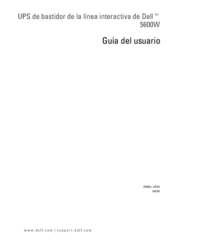




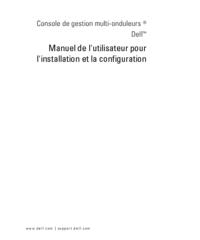




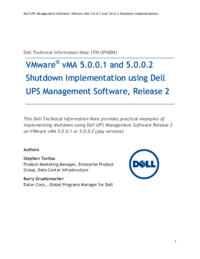

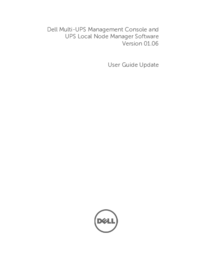






 (121 Seiten)
(121 Seiten)


 (2 Seiten)
(2 Seiten)







Kommentare zu diesen Handbüchern